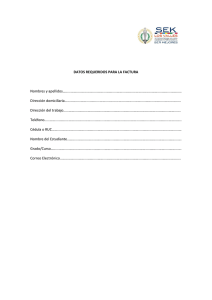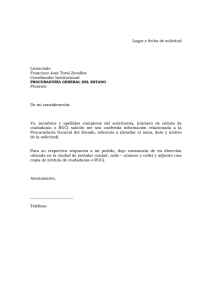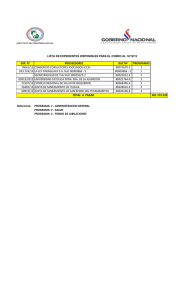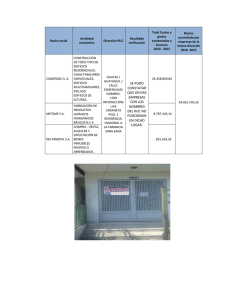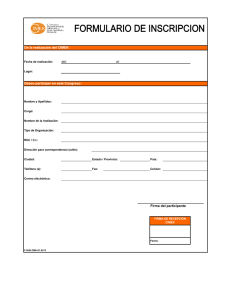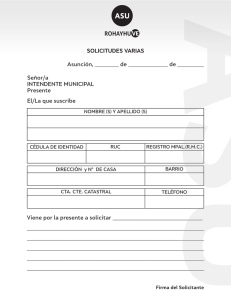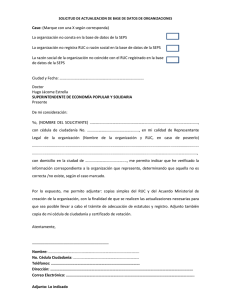Guía paso a paso - Inscripción en el RUC de Personas Físicas a través de la Web
Anuncio
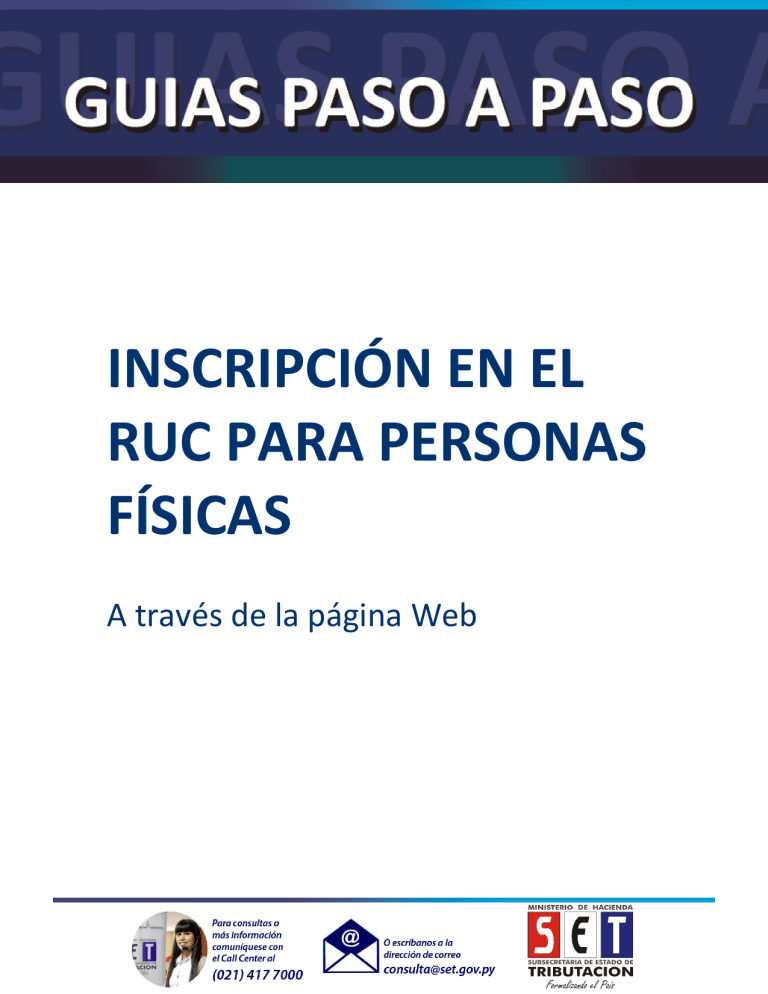
INSCRIPCIÓN EN EL RUC PARA PERSONAS FÍSICAS A través de la página Web GUÍA PASO A PASO – Inscripción en el RUC de Personas Físicas vía Web Página 1 PASO 1 - Las Personas Físicas que requieran su inscripción en el RUC, deberán previamente registrar en forma electrónica la solicitud de inscripción a través de la página web de la SET www.set.gov.py en la sección Inscripción en el RUC. PASO 2 - El proceso de inscripción consta de tres secciones las cuales son IDENTIFICACIÓN - INFORMACIÓN Y DOCUMENTOS. En la sección IDENTIFICACIÓN se debe seleccionar el Tipo de Inscripción que puede ser PERSONA FÍSICA, EMPRESA INDIVIDUAL DE RESPONSABILIDAD LIMITADA (EIRL), CONDOMINIO, SUCESIONES O PERSONA JURÍDICA. En este caso se tomará como ejemplo PERSONA FÍSICA y se hará clic en Seleccionar. GUÍA PASO A PASO – Inscripción en el RUC de Personas Físicas vía Web Página 2 PASO 3 - En la sección INFORMACIÓN en la pestaña GENERALES, se deberá seleccionar el Tipo de Documento de Identificación de la Persona Física, el cual puede ser Cédula, Pasaporte o Carnet de Migración. Nota: Se recuerda que todos los campos sombreados en color rosa son de carácter obligatorio para el registro de la información correspondiente. PASO 4 - En caso de seleccionar Cédula, al ingresar el número en el campo “Número de Documento”, los datos de Nombres, Apellidos y Fecha de Nacimiento, serán recuperados en forma automática. Si se selecciona “Pasaporte o Carnet de Migración”, los datos mencionados deberán ser llenados en forma manual. En caso de no contar con “Segundo Apellido”, se deberá consignar un guion en dicho campo. Seguidamente, seleccionar el País del Documento. Nota: En caso de que el número de cédula de identidad paraguaya no sea recuperado de manera automática, se deberá enviar un correo electrónico a [email protected] solicitando la inclusión del número de cédula y detallando los siguientes datos: Número de Cédula de Identidad, Serie (si tuviere), Nombres y Apellidos y Fecha de Nacimiento. Asimismo, a dicho correo se deberá adjuntar la cédula de identidad escaneada. GUÍA PASO A PASO – Inscripción en el RUC de Personas Físicas vía Web Página 3 PASO 5 - En caso de ser una Unipersonal se deberá incorporar en el campo “Nombre de Fantasía” el nombre correspondiente. Posteriormente se deberá agregar obligatoriamente el Correo Electrónico Principal y opcionalmente agregar un correo secundario. Para continuar con el proceso de inscripción se deberá hacer clic en la opción Guardar y presionar el botón Siguiente. PASO 6 - La opción Guardar, permitirá continuar con la inscripción en otro momento. Para ello, se deberá hacer clic en la opción Guardar e ingresar la dirección de Correo Electrónico y volver a ingresar el mismo correo para confirmarlo. En este correo será remitido el enlace que le permitirá continuar con el proceso en otra oportunidad. Consignar el Código de Seguridad y hacer clic en Continuar. GUÍA PASO A PASO – Inscripción en el RUC de Personas Físicas vía Web Página 4 PASO 7 - Para continuar con la inscripción seleccionar Siguiente. PASO 8 - En la pestaña de Domicilio Fiscal se deberá detallar los datos del Domicilio Fiscal. Para ello se seleccionará: El Departamento, El Distrito, la Localidad, así como también el Barrio, en el caso de que el mismo se encuentre registrado y el Tipo de Dirección que puede ser: avenida, calle, autopista, carretera, callejón o pasaje. Seguidamente se especificará la Dirección y el Número del Inmueble o Número de casa. GUÍA PASO A PASO – Inscripción en el RUC de Personas Físicas vía Web Página 5 PASO 9 Registrar las informaciones adicionales en cuanto al domicilio declarado, en caso de salones en shopping, malls o mercados, seleccionar la opción Interior, para los demás, especificar si corresponde a Departamento, casa u oficina. Y alguna referencia que ayude a localizar el Domicilio Fiscal. Consignar los números telefónicos teniendo en cuenta que el número de teléfono celular es obligatorio. Seleccionar tipo de Registro de Domicilio y consignar el número correspondiente al registro seleccionado. La cuenta corriente Catastral se encuentra detallada en las facturas de Servicios públicos y el padrón en el título del inmueble. Nota: En el campo “Referencias” consignar el nombre de Centros de Salud, Municipalidades, Escuelas, Plazas, Comisarías u otras instituciones cercanas al domicilio declarado, a fin de facilitar la ubicación del mismo. Ejemplo: A tres cuadras de la Municipalidad de Itá. Asimismo, se puede aclarar el número de piso de edificio, número de local y el barrio, este último cuando no se encuentre en la lista desplegable mencionada anteriormente. PASO 10 - En el caso de contar con una página Web se podrá consignar en el campo correspondiente. GUÍA PASO A PASO – Inscripción en el RUC de Personas Físicas vía Web Página 6 PASO 11 - En Definir Ubicación al hacer clic se desplegará un mapa en el cual deberá marcar su ubicación exacta y luego hacer clic en Cerrar. PASO 12 - Nuevamente deberá hacer clic en Guardar. Y se almacenan los datos. Seleccionar en el mensaje emergente la opción Cerrar. GUÍA PASO A PASO – Inscripción en el RUC de Personas Físicas vía Web Página 7 PASO 13 - Hacer clic en el botón Siguiente. PASO 14 - En la pestaña Operaciones, deberá identificar la Actividad Económica Principal. Así mismo se podrán incorporar hasta 3 (tres) Actividades Secundarias. GUÍA PASO A PASO – Inscripción en el RUC de Personas Físicas vía Web Página 8 PASO 15 – Seleccionar Actividad Principal y buscar en la Lista de Valores desplegables la actividad económica y luego hacer clic en Aceptar. Aplicar este mismo procedimiento para la incorporación de actividades secundarias. PASO 16 - En la sección de Operaciones, ingresar la Fecha de Inicio de Actividades, el Mes de Cierre acorde a la actividad económica seleccionada, al igual que los datos de Importador y Exportador en caso de corresponder. Nota: Verificar que el mes de cierre consignado (Abril/Junio/Diciembre) se ajuste a lo establecido en el Art. 1º de la Resolución Nº 1346/05, el Art. 9º del Decreto Nº 1031/13 y el Art. 18 de la Resolución General Nº 28/14, según sea el caso. GUÍA PASO A PASO – Inscripción en el RUC de Personas Físicas vía Web Página 9 PASO 17 - Seleccionar la/las Obligación/es, teniendo en cuenta la normativa vigente para cada impuesto. Consignar la Fecha de Inicio de las mismas, que deberán coincidir con la Fecha de Inicio de Actividades. Para agregar más de una obligación hacer clic en la opción “Agregar” y para eliminar, presionar el botón “Quitar”. Nota: En caso de que el campo “Inicio de Actividades” se registre con una fecha anterior a los 30 días hábiles, se emitirá un mensaje informativo y se deberá seleccionar en el mensaje emergente la opción Cerrar para continuar con el proceso. PASO 18 - Nuevamente hacer clic en Guardar. Y se almacenan los datos. Seleccionar en el mensaje emergente la opción Cerrar y hacer clic en Siguiente. GUÍA PASO A PASO – Inscripción en el RUC de Personas Físicas vía Web Página 10 PASO 19 - En la sección RELACIONES se podrá incorporar “Apoderado”, “Gerente” o “Representante Legal” en caso de poseer. Hacer clic en “Añadir Relación”. PASO 20 - En el campo “Tipo de Relación” se despliegan las opciones: Representante Legal, Gerente y Apoderado. En caso de Gerente, por ejemplo, si se selecciona Cédula, al ingresar el número en el campo “Número de Documento”, los datos de Nombres, Apellidos y Fecha de Nacimiento, serán recuperados en forma automática. Si se selecciona “Pasaporte o Carnet de Migración”, los datos mencionados deberán ser llenados en forma manual. En caso de no contar con “Segundo Apellido”, se deberá consignar un guion en dicho campo. Seguidamente, seleccionar el País del Documento. GUÍA PASO A PASO – Inscripción en el RUC de Personas Físicas vía Web Página 11 PASO 21 - Agregar obligatoriamente el Correo Electrónico Principal y opcionalmente incorporar un correo secundario. Consignar los números telefónicos teniendo en cuenta que el número de teléfono celular es obligatorio. PASO 22 - Seleccionar en el campo Tipo de Documento de Respaldo, una de la opciones que se encuentran en la lista desplegable. Ingresar el número del documento, la fecha del documento, la matrícula del escribano y su número de RUC sin el Dígito Verificador. Hacer clic en Guardar. GUÍA PASO A PASO – Inscripción en el RUC de Personas Físicas vía Web Página 12 PASO 23 – Una vez ingresada la información, se podrá observar los datos declarados. En la opción “Editar” se podrá cambiar o modificar los datos y se podrá eliminar haciendo clic en la opción con ícono de papelera. PASO 24 - En la pestaña Establecimientos se deberá informar las sucursales que posea. Para ello se deberá seleccionar la opción Añadir Establecimiento. PASO 25 – Seleccionar una de las opciones de la lista desplegable para los campos Tipo de Establecimiento y Sector económico. El Departamento, El Distrito, la Localidad, así como también el Barrio, en el caso de que el mismo se encuentre registrado y el Tipo de GUÍA PASO A PASO – Inscripción en el RUC de Personas Físicas vía Web Página 13 Dirección que puede ser: avenida, calle, autopista, carretera, callejón o pasaje. Seguidamente se especificará la Dirección y el Número del Inmueble o Número de casa. PASO 26 – Se deberán agregar las informaciones referentes a: “Interior/Departamento/Casa/Oficina”, Tipo de Edificación y alguna referencia que ayude a localizar el Establecimiento. Nota: En el campo “Referencias” consignar el nombre de Centros de Salud, Municipalidades, Escuelas, Plazas, Comisarías u otras instituciones cercanas al domicilio declarado, a fin de facilitar la ubicación del mismo. Ejemplo: A tres cuadras de la Municipalidad de Itá. Asimismo, se puede aclarar el número de piso de edificio, número de local y el barrio, este último cuando no se encuentre en la lista desplegable mencionada anteriormente. GUÍA PASO A PASO – Inscripción en el RUC de Personas Físicas vía Web Página 14 PASO 27 - Consignar los números telefónicos teniendo en cuenta que el número de teléfono celular es obligatorio. Seleccionar tipo de Registro de Domicilio y consignar el número correspondiente al registro seleccionado. La cuenta corriente Catastral se encuentra detallada en las facturas de Servicios públicos y el padrón en el título del inmueble. PASO 28 - En caso de ser una Unipersonal se deberá incorporar en el campo “Nombre de Fantasía” el nombre correspondiente. Seleccionar la Actividad Económica Principal del establecimiento identificándolo en la Lista de Actividades Económicas y otra actividad económica secundaria en caso de poseer. GUÍA PASO A PASO – Inscripción en el RUC de Personas Físicas vía Web Página 15 PASO 29 - Definir la Ubicación del Establecimiento en la opción Definir Ubicación. Al hacer clic en la opción se desplegará un mapa en el cual deberá marcar su ubicación exacta. PASO 30 - Luego de haber realizado la ubicación Georeferencial del Establecimiento, seleccionar Guardar y para continuar con el proceso hacer clic en Finalizar y Adjuntar Documentos. GUÍA PASO A PASO – Inscripción en el RUC de Personas Físicas vía Web Página 16 PASO 31 - Una vez ingresada la información, se podrá observar los datos declarados. En la opción “Editar” se podrá cambiar o modificar los datos y se podrá eliminar haciendo clic en la opción con ícono de papelera. PASO 32 – Al concluir el registro del Establecimiento seleccionar la opción FINALIZAR Y ADJUNTAR DOCUMENTOS. GUÍA PASO A PASO – Inscripción en el RUC de Personas Físicas vía Web Página 17 PASO 33- En la sección Documentos, en INFORMACIÓN SOLICITUD se tiene dos opciones: 1. “Ver información”: se podrá verificar toda la información declarada en la Solicitud, dicha solicitud podrá ser impresa para presentar ante la SET al momento de la convocatoria. 2. “Volver a Edición”: se podrá editar los datos declarados. PASO 34 - En la opción DOCUMENTOS ESPERADOS, hacer clic en el tipo de documento a adjuntar y posteriormente seleccionar el botón Seleccionar Archivo/Examinar. Nota: Los documentos para adjuntar (los que poseen asterisco (*) son de carácter obligatorio), deberán estar en formato .pdf con un tamaño no mayor a 5MB. GUÍA PASO A PASO – Inscripción en el RUC de Personas Físicas vía Web Página 18 PASO 35 - Una vez seleccionado el archivo hacer clic en la opción Adjuntar Archivo, los cuales se visualizaran en la opción Documentos Subidos. En caso de cambiar o modificar el documento adjunto se debe presionar el botón Eliminar y realizar el mismo procedimiento anterior a fin de adjuntar. PASO 36 - Una vez anexados todos los documentos, hacer clic en el botón Finalizar Proceso de Inscripción y en la ventana emergente seleccionar Aceptar. GUÍA PASO A PASO – Inscripción en el RUC de Personas Físicas vía Web Página 19 Nota: En caso de seleccionar el botón Cancelar, se visualizará la última pantalla en la cual se podrá editar la información almancenada. PASO 37 - En el enlace “Ver Información” se podrá ver la información declarada e imprimir la Solicitud si lo desea. La SET, a través del correo electrónico declarado, convocará al interesado dentro de los 3 (tres) días hábiles siguientes al ingreso de la Solicitud, para llevar a cabo los siguientes trámites: a) Confirmar los datos consignados en la Solicitud de Inscripción y suscribirla; b) Responder a los pedidos de aclaraciones respecto a su domicilio fiscal, cuando le sea requerido; c) Suscribir el Acta de manifestación de voluntad para la obtención de la Clave de Acceso Confidencial de Usuario; d) Registrar sus Datos Biométricos en el Sistema de Reconocimiento de Huellas Dactilares; e) Participar de la charla informativa sobre aspectos tributarios básicos. Tratándose de personas físicas, dichos trámites serán realizados personalmente, para lo cual deberán presentarse en la Oficina Impositiva correspondiente al domicilio fiscal declarado, lo cual le será debidamente informado en la convocatoria respectiva. Recuerde que los requisitos documentales para la inscripción se encuentran establecidos en la Resolución General N° 77/2016 y publicados en la página web de la SET. GUÍA PASO A PASO – Inscripción en el RUC de Personas Físicas vía Web Página 20 GLOSARIO TECNICO. Tipo de Establecimiento/Sector Económico. Productivo Industrial/Industria: se refiere a la secuencia de actividades requeridas para elaborar un producto. Servicios No Financieros: Son aquellos servicios dedicados a actividades distintas a la prestación de servicios financieros y de seguros. Servicios Financieros: Son aquellos servicios de gestión de fondos que pueden ser cooperativas, bancos, compañías de tarjetas de créditos, compañías de seguro, etc. GUÍA PASO A PASO – Inscripción en el RUC de Personas Físicas vía Web Página 21